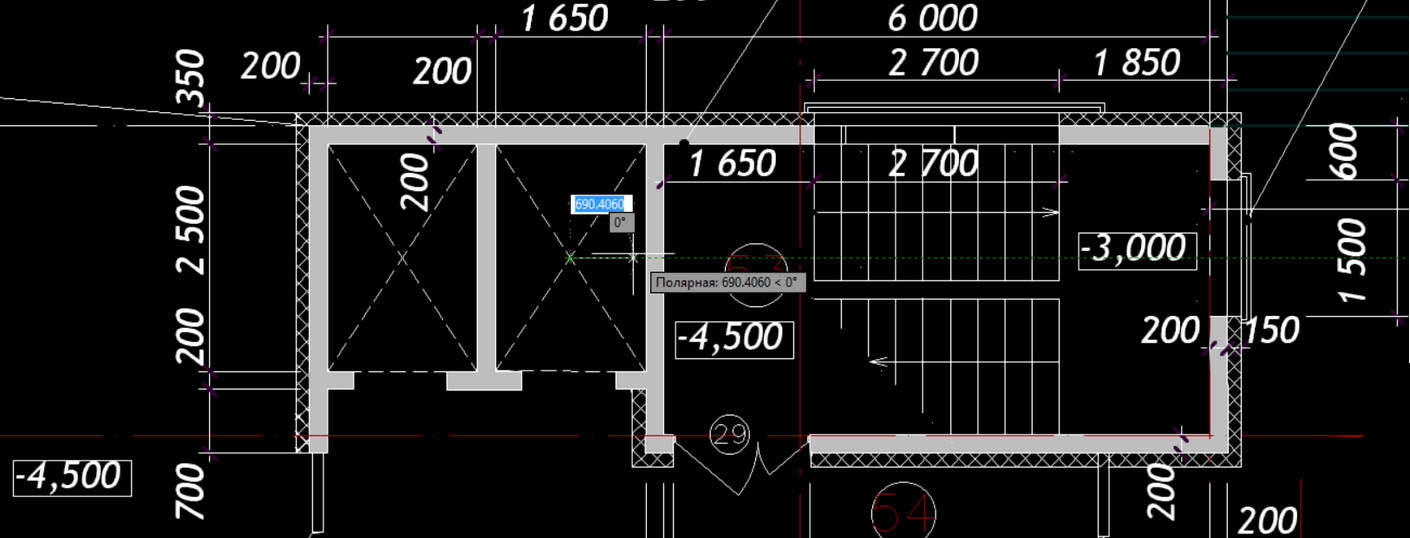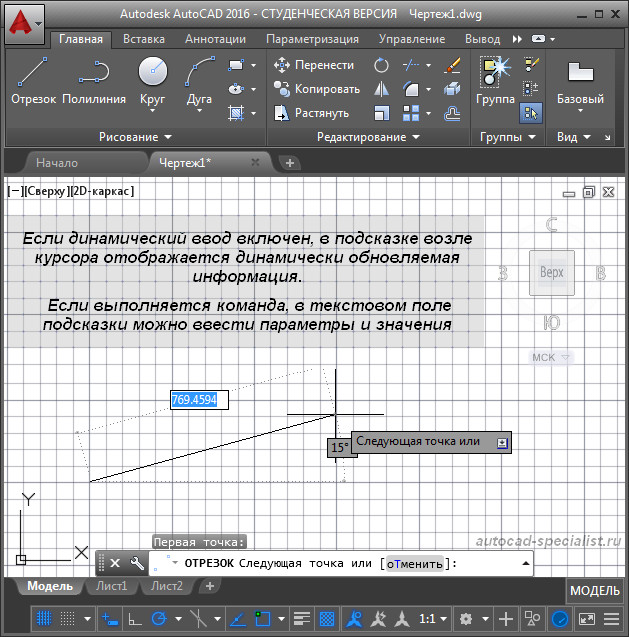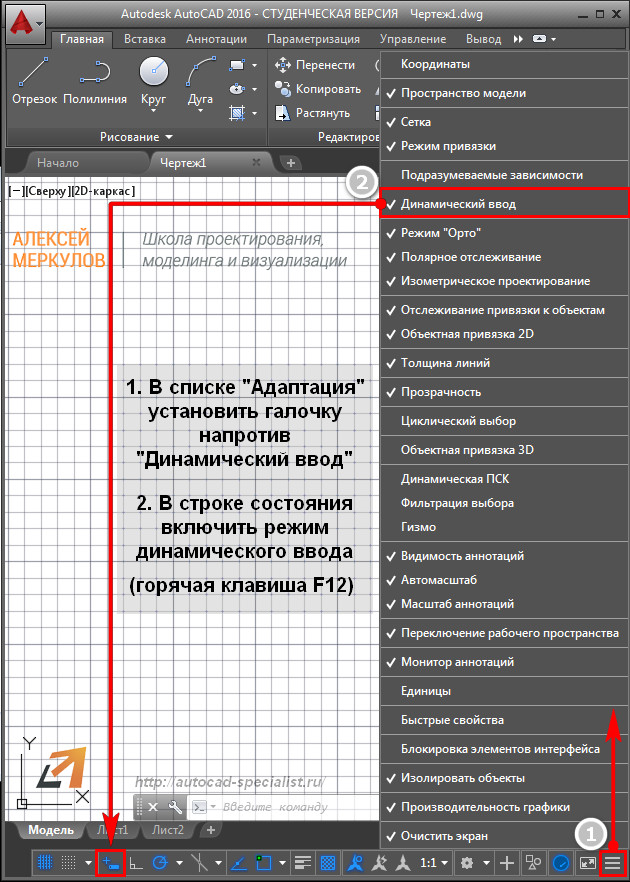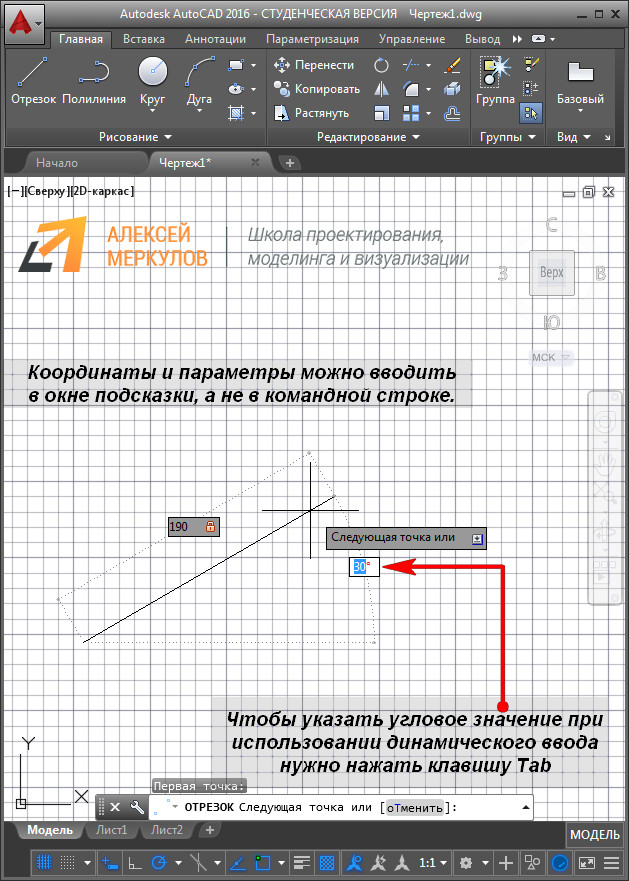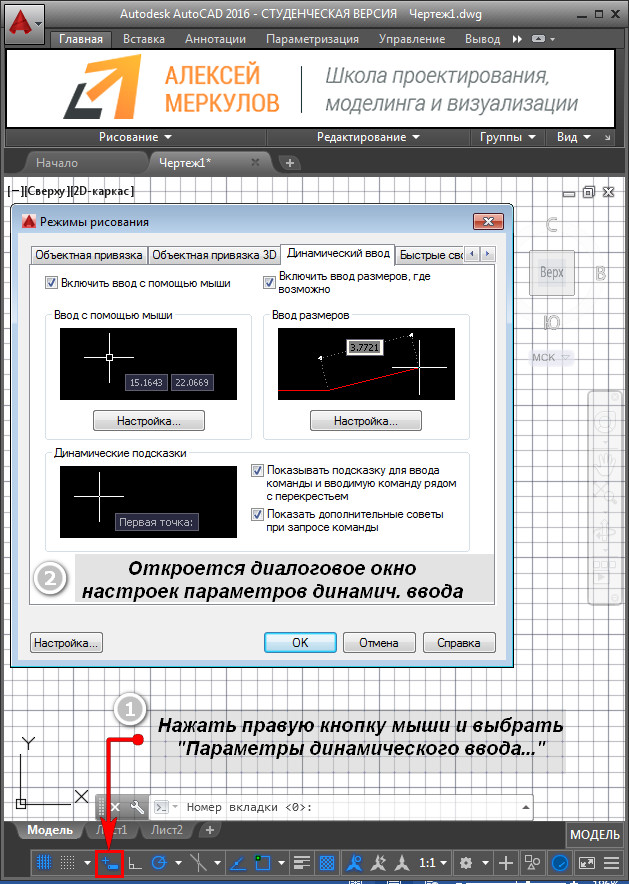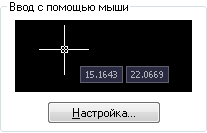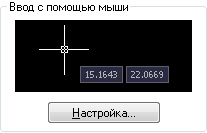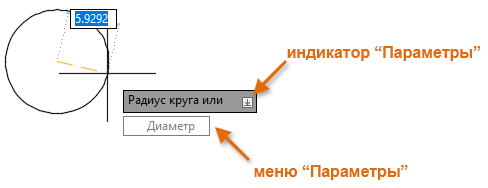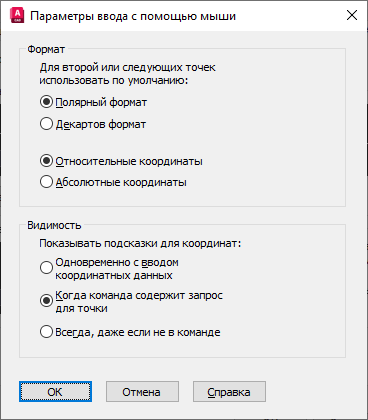Что такое динамический ввод автокад
Динамический ввод Автокад
Ввод координат в Автокаде можно выполнять не только в командной строке, но и непосредственно при выполнении команды в рабочем пространстве, т.е. динамически.
Динамический ввод в Автокаде появился в 2006 версии и стал незаменимым инструментом при создании чертежей. Во время построения нет необходимости отводить курсор в командную строку, чтобы указать нужные параметры или значения. Подсказки помогают быстро сориентироваться, а цифры, которые отображаются возле курсора, дают представление о текущих размерах, координатах и т.д.
Рис.1. Динамический ввод в Автокаде.
Как включить динамический ввод в Автокаде?
Подключить этот режим можно в строке состояния или же с помощью горячей клавиши F12. Однако многие не знают, как включить динамический ввод в Автокаде 2015 или 2016. Поскольку здесь по умолчанию отсутствует иконка этого режима в строке состояния. Поэтому в первую очередь нужно в правом нижнем углу программы выбрать пункт «Адаптация», после чего установить галочку напротив соответствующего режима, как показано на рис.2.
Рис.2. Включить/отключить динамический ввод в Автокаде.
После выбора любой команды возле курсора появляются подсказки, которые динамически меняются в зависимости от его местоположения и проделанных действий. Динамический ввод Автокад позволяет вводить координаты непосредственно в окне подсказки.
По умолчанию вводятся относительные полярные координаты. При этом нет необходимости указывать спецсимвол «@». Чтобы координаты были абсолютными, следует пользоваться спецсимволом «#». Читайте подробнее про относительные и абсолютные координаты, а также про работу с системой координат AutoCAD.
Для примитивов можно сразу же указывать размеры. Например, длину отрезка или радиус окружности. После указания числового значения следует нажать Enter.
Чтобы ввести угол в динамическое поле, нужно нажать на клавиатуре Tab.
Рис.3. Ввод углового значения при использовании динамического ввода AutoCAD.
Чтобы настроить параметры динамического ввода, следует в строке состояния нажать ПКМ по режиму динамического ввода и выбрать «Параметры».
Рис.4. Параметры динамического ввода AutoCAD.
Обязательно используйте динамический ввод при работе в Автокаде!
AutoCAD
Не удалось извлечь оглавление
Использование подсказок динамического ввода
Динамический ввод представляет собой командный интерфейс возле курсора в области рисования.
Динамические подсказки обеспечивают альтернативный способ ввода команд. Если динамический ввод включен, в подсказке возле курсора отображается динамически обновляемая информация. Если выполняется команда, в текстовом поле подсказки можно ввести параметры и значения.
Для выполнения команды или использования ручек необходимы действия, аналогичные действиям для командной строки. Если включено автозавершение и автоисправление, программа будет автоматически завершать команды при вводе и предлагать варианты орфографически правильного написания команд так же, как это делается в командной строке. Разница заключается в том, что внимание сосредоточено возле курсора.
Динамический ввод и окно команд
Динамический ввод не является полной заменой окна команды. Можно скрыть окно команды, чтобы добавить для чертежа дополнительную область, но оно может потребоваться для некоторых операций. При необходимости нажмите F2 для скрытия или отображения запросов командной строки и сообщений об ошибках. Можно также открепить окно команды и использовать параметр «Автоматически убирать с экрана» для разворачивания и сворачивания окна.
Управление параметрами динамического ввода
Для включения или отключения функции динамического ввода нажмите кнопку 
Ввод с помощью мыши
Когда ввод с помощью мыши (курсора) включен и выполняется команда, в подсказке ввода рядом с курсором отображаются координаты перекрестья. Координаты можно вводить в окне подсказки, а не в командной строке.
Значением по умолчанию для второй и последующих точек являются относительные полярные координаты (относительная декартова координата для ПРЯМОУГОЛЬНИК). Знак @ не требуется вводить. Если требуется использовать абсолютные координаты, используйте префикс «решетка» (#). Например, для перемещения объекта в исходную точку при запросе второй точки введите #0,0.
Можно управлять форматом координат по умолчанию, а также настроить, когда отображается подсказка динамического ввода.
Динамические подсказки
Когда функция динамических подсказок включена, запросы отображаются в подсказке возле курсора. Ответ можно вводить не в подсказке, а в командной строке. Нажмите клавишу со стрелкой вниз для просмотра и выбора параметров. Нажмите клавишу со стрелкой вверх для отображения последних введенных данных.
AutoCAD
Не удалось извлечь оглавление
Вкладка «Динамический ввод» (диалоговое окно «Режимы рисования»)
Управление вводом с помощью мыши, вводом размеров, динамическими подсказками и внешним видом всплывающих подсказок.
Список параметров
Включить ввод с помощью мыши
Включает ввод с помощью мыши. Если одновременно включены ввод с помощью мыши и динамический ввода, динамический ввод имеет более высокий приоритет. (системная переменная DYNMODE)
Ввод с помощью мыши
Положение курсоров в форме перекрестия отображается в виде значений координат в подсказке возле курсора. В ответ на запросы ввода координат их значения можно вводить в окне подсказки, а не в командной строке.
Область предварительного просмотра
Пример ввода с помощью мыши.
Отображает диалоговое окно «Параметры ввода с помощью мыши».
Включить ввод размеров
Включается динамический ввод. Динамический ввод не доступен для некоторых команд, запрашивающих вторую точку. (системная переменная DYNMODE)
Ввод размеров
В ответ на запрос второй точки или расстояния в подсказке выводятся линейные и угловые значения. Значения в размерных подсказках изменяются по мере перемещения курсора. Значения можно вводить в окне подсказки, а не в командной строке.
Область предварительного просмотра
Пример ввода размеров.
Отображает диалоговое окно «Параметры ввода размеров».
Динамические подсказки
Отображает подсказки, необходимые для завершения выполнения команды, в контекстном окне около курсора. Значения можно вводить в окне подсказки, а не в командной строке.
Область предварительного просмотра
Пример динамической подсказки.
«Показывать подсказку для ввода команды и вводимую команду рядом с перекрестьем»
Отображает подсказки динамического ввода. (системная переменная DYNPROMPT)
Показать дополнительные советы при запросе команды
Управление отображением подсказок по использованию клавиш SHIFT и CTRL для манипулирования с помощью ручек. (системная переменная DYNINFOTIPS)
Внешний вид подсказок на чертеже
Отображается диалоговое окно «Внешний вид подсказок».
AutoCAD
Не удалось извлечь оглавление
Использование подсказок динамического ввода
Динамический ввод представляет собой командный интерфейс возле курсора в области рисования.
Динамические подсказки обеспечивают альтернативный способ ввода команд. Если динамический ввод включен, в подсказке возле курсора отображается динамически обновляемая информация. Если выполняется команда, в текстовом поле подсказки можно ввести параметры и значения.
Для выполнения команды или использования ручек необходимы действия, аналогичные действиям для командной строки. Если включено автозавершение и автоисправление, программа будет автоматически завершать команды при вводе и предлагать варианты орфографически правильного написания команд так же, как это делается в командной строке. Разница заключается в том, что внимание сосредоточено возле курсора.
Динамический ввод и окно команд
Динамический ввод не является полной заменой окна команды. Можно скрыть окно команды, чтобы добавить для чертежа дополнительную область, но оно может потребоваться для некоторых операций. При необходимости нажмите F2 для скрытия или отображения запросов командной строки и сообщений об ошибках. Можно также открепить окно команды и использовать параметр «Автоматически убирать с экрана» для разворачивания и сворачивания окна.
Управление параметрами динамического ввода
Для включения или отключения функции динамического ввода нажмите кнопку 
Ввод с помощью мыши
Когда ввод с помощью мыши (курсора) включен и выполняется команда, в подсказке ввода рядом с курсором отображаются координаты перекрестья. Координаты можно вводить в окне подсказки, а не в командной строке.
Значением по умолчанию для второй и последующих точек являются относительные полярные координаты (относительная декартова координата для ПРЯМОУГОЛЬНИК). Знак @ не требуется вводить. Если требуется использовать абсолютные координаты, используйте префикс «решетка» (#). Например, для перемещения объекта в исходную точку при запросе второй точки введите #0,0.
Можно управлять форматом координат по умолчанию, а также настроить, когда отображается подсказка динамического ввода.
Динамические подсказки
Когда функция динамических подсказок включена, запросы отображаются в подсказке возле курсора. Ответ можно вводить не в подсказке, а в командной строке. Нажмите клавишу со стрелкой вниз для просмотра и выбора параметров. Нажмите клавишу со стрелкой вверх для отображения последних введенных данных.
AutoCAD
Не удалось извлечь оглавление
А вы пробовали: Ввод координат с помощью динамического ввода
Случалось ли, что вы вводили значения координат и получали неожиданные результаты? Скорее всего, вам приходилось работать с координатами, ведь это один из основных элементов, запрашиваемых большинством команд AutoCAD для создания и изменения объектов. Эта статья посвящена вводу координат и использованию функции динамического ввода для выполнения этого действия.
В AutoCAD можно использовать следующие типы значений координат.
Способ ввода значений координат определяется двумя факторами.
Динамический ввод
Перед тем как перейти к обсуждению ввода координат, давайте разберемся, что такое динамический ввод. Функция динамического ввода позволяет вводить координаты, длину и угловые значения вблизи перекрестья, а также текстовые строки и параметры команд.
Если эта функция включена, при запуске команды ее основной запрос отображается повторно вблизи перекрестья вместе с подсказками с возможностью ввода значений. Например, при запуске команды КРУГ AutoCAD запрашивает значение координат для определения центральной точки окружности.
Ниже перечислены действия, которые необходимо выполнить для построения окружности с центром в точке 3.5,5 и радиусом 1.25 с помощью функции динамического ввода.
AutoCAD запрашивает значение координат, представляющих центр окружности. Отображаются три подсказки, при этом активной становится вторая подсказка: значение координаты по оси X.
Теперь активной становится третья подсказка: значение координаты по оси Y.
Абсолютное значение координат 3.5,5 используется в качестве центра окружности. В подсказке динамического ввода отображается следующий запрос команды КРУГ.
Будет построена окружность с центром в точке 3.5,5 и радиусом 1.25.
В предыдущем примере вы могли выполнить одно из трех действий в ответ на запрос Радиус окружности.
Вы заметили, что при появлении запроса значения радиуса окружности в конце подсказки появился значок со стрелкой вниз?
Этот значок указывает на наличие других доступных вариантов. Если в запросе радиуса щелкнуть стрелку или нажать клавишу со стрелкой вниз на клавиатуре, откроется меню с вариантом «Диаметр». При выборе этого варианта можно будет указать диаметр окружности. В этом меню можно выбирать доступные параметры с помощью клавиш со стрелками вверх и вниз или указывающего устройства.
Включение и отключение функции динамического ввода
Функция динамического ввода включена по умолчанию. Для ее отключения и включения щелкните значок динамического ввода (

Ввод значений координат с помощью динамического ввода
При использовании функции динамического ввода первое значение координат, заданное для команды, принимается как абсолютное, если не указано иное.
Ниже описано, как вводить значения координат в подсказках динамического ввода.
Например: #3.5,5 или #3.5,5,-1
Например: @3.5,5 или #3.5,5,-1
Например: 3.5 Полярные относительные значения вводятся в формате @ плюс значение полярной координаты.
Например: @3.5 Прим.: Все значения координат по умолчанию положительны. Чтобы указать отрицательное значение расстояния или угла, используйте дефис (-).
В этом упражнении вы построите прямоугольник с прямолинейными сегментами путем ввода абсолютных, относительных и полярных координат с помощью функции динамического ввода.
Будет запущена команда ОТРЕЗОК.
Вы задали первую точку линии в абсолютной координате 22.5,30 на текущей рабочей плоскости.
Вы задали точку, удаленную на 22 единицы по оси X и на 0 единиц по оси Y от первой точки. В результате строится горизонтальная линия длиной 22 единицы.
Вы задали абсолютную координату 22.5,36, которая находится на 6 единиц выше исходной точки на оси Y. В результате строится горизонтальная линия длиной 22 единицы.
Полученный прямоугольник должен начинаться в точке с координатами 22.5,30, иметь длину 22 единицы и ширину 6 единиц.
Советы по вводу координат
Управление параметрами динамического ввода
По умолчанию координаты второй и последующих точек определяются относительно предыдущей заданной точки, а подсказки динамического ввода отображаются только при активной команде. Вы можете изменить параметры динамического ввода и управлять следующими возможностями:
Параметры динамического ввода доступны на вкладке «Динамический ввод» диалогового окна «Режимы рисования» (команда РЕЖИМРИС). Чтобы отобразить эту вкладку, выполните одно из следующих действий.
Ниже приведен обзор параметров, доступных на вкладке «Динамический ввод» диалогового окна «Режимы рисования».
Параметры раздела «Ввод с помощью мыши» влияют на ввод координат при включенной функции динамического ввода. Нажмите «Параметры», чтобы открыть диалоговое окно «Параметры ввода с помощью мыши».
Здесь можно задать формат ввода координат второй и последующих точек при использовании функции динамического ввода. По умолчанию используются следующие настройки: «Полярный формат» и «Относительные координаты». Выбор параметра «Относительные координаты» позволяет сэкономить время, поскольку вам не нужно вводить символ @ перед значением координат второй и последующих точек.
Параметр «Видимость» управляет отображением подсказок динамического ввода. По умолчанию они отображаются только в том случае, если команда активна.
Советы по отображению подсказок динамического ввода
| Команда | Описание |
|---|---|
| РЕЖИМРИС | Установка сетки и привязки, полярного и объектного отслеживания, режимов объектной привязки, динамического ввода и панели быстрых свойств. |
| Системная переменная | Описание | Значение по умолчанию | Сохранено в |
|---|---|---|---|
| DYNDIGRIP | Управляет отображением динамических размеров во время растягивания ручками. | 31 | Реестр |
| DYNDIVIS | Задает максимальное число динамических размеров, отображаемых во время растягивания ручками. | 1 | Реестр |
| DYNINFOTIPS | Определение необходимости отображения подсказок с помощью клавиш SHIFT и CTRL при редактировании с помощью ручек. | 1 | Реестр |
| DYNMODE | Включает и отключает функции динамического ввода. | 3 | Реестр |
| DYNPICOORDS | Определяет, используются ли для ввода с помощью мыши формат абсолютных или относительных координаты. | 0 | Реестр |
| DYNPIFORMAT | Определяет, используется ли для ввода с помощью мыши формат полярных или декартовых координат. | 0 | Реестр |
| DYNPIVIS | Управление отображением ввода с помощью мыши. | 1 | Реестр |
| DYNPROMPT | Управляет отображением запросов в подсказках динамического ввода. | 1 | Реестр |
| DYNTOOLTIPS | Управляет выбором подсказок, на которые влияют параметры внешнего вида подсказок. | 1 | Реестр |
Значения координат необходимы для точного размещения объектов в проекте. Надеемся, эта статья была вам полезна, и в следующий раз, когда вам придется работать с координатами, вы сможете избежать проблем, с которыми могли сталкиваться раньше.